Sprechstunde | So funktioniert's
Wenn du dich zum Online-Kurs „Deine gute Website“ anmeldest oder einen Schnellstart mit mir gemacht hast, erhältst du von mir eine persönliche Einladung in unsere private Diskussionsgruppe. Dort finden jeden Mittwoch von 12 bis 13 Uhr die Sprechstunden statt.
Diese Gruppe nennt sich Website Werkstatt und läuft auf einer Plattform, die Slack heißt.
Wichtige Infos zur Sprechstunde
- Die Website Werkstatt ist ein Gruppenchat: Das bedeutet, dass die anderen Teilnehmenden deine Fragen sehen können und du ihre. Daraus ergeben sich übrigens oft tolle Gespräche, Kooperationen und die Möglichkeit, in einem geschützten Rahmen nach Feedback zu fragen.
- Du kannst während der Sprechstunde jederzeit kommen und auch wieder gehen – du musst also keine volle Stunde da bleiben.
- Falls du während der Sprechstunde selber keine Zeit hast, kannst du mir bereits vorab im Chat deine Fragen stellen. Ich beantworte sie dann während der Sprechstunde und du kannst später, wann immer es für dich passt, in den Chat kommen und meine Antworten nachlesen. (Bitte deine Fragen nicht per Mail vorab schicken, sondern wirklich in den Chat stellen, denn sonst übersehe ich sie oft!)
Die Sprechstunde ist für mich viel mehr als eine praktische Fragestunde, in der Ricarda mir hilft, Dinge hinzubekommen, die ich alleine nicht könnte. Die Sprechstunde ist so toll wie ein Sicherheitsnetz: Ich kann ohne Angst die Website aktualisieren, mich hinauswagen und Dinge verändern, weil ich weiß, dass, wenn ich etwas „falsch“ mache und alles danach komisch aussieht, Ricarda da ist. So habe ich keine Panik, sie hilft und berät und alles wird gut! Sogar sehr sehr gut! :) Françoise Wattré-Klau
So funktioniert die Anmeldung bei Slack:
Wenn du auf den Einladungslink in der Mail von mir klickst, landest du auf dieser Seite und kannst dort deine E-Mail-Adresse eingeben:
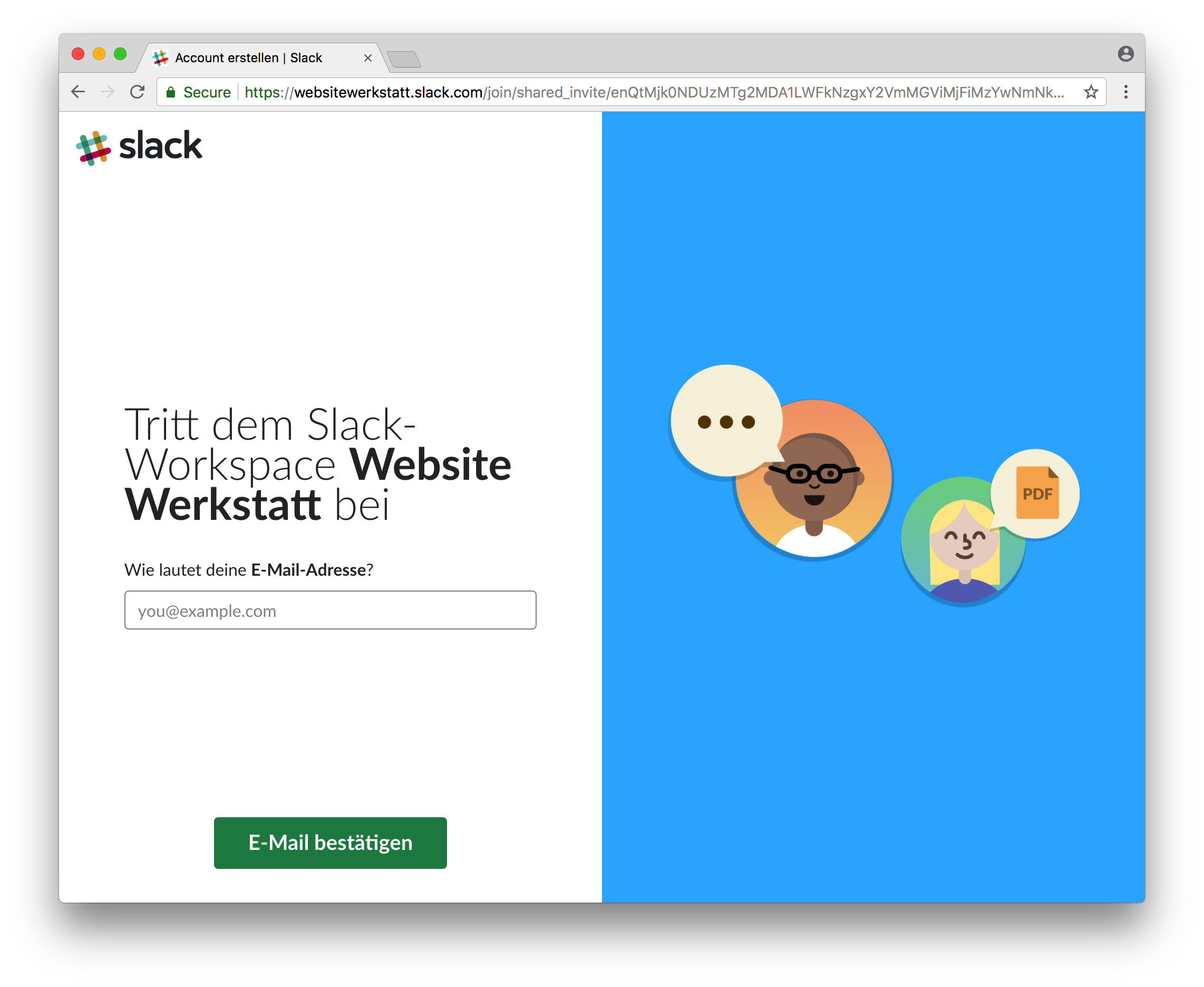
Danach wird dir eine Mail geschickt, in der du deine E-Mail-Adresse bestätigen sollst:
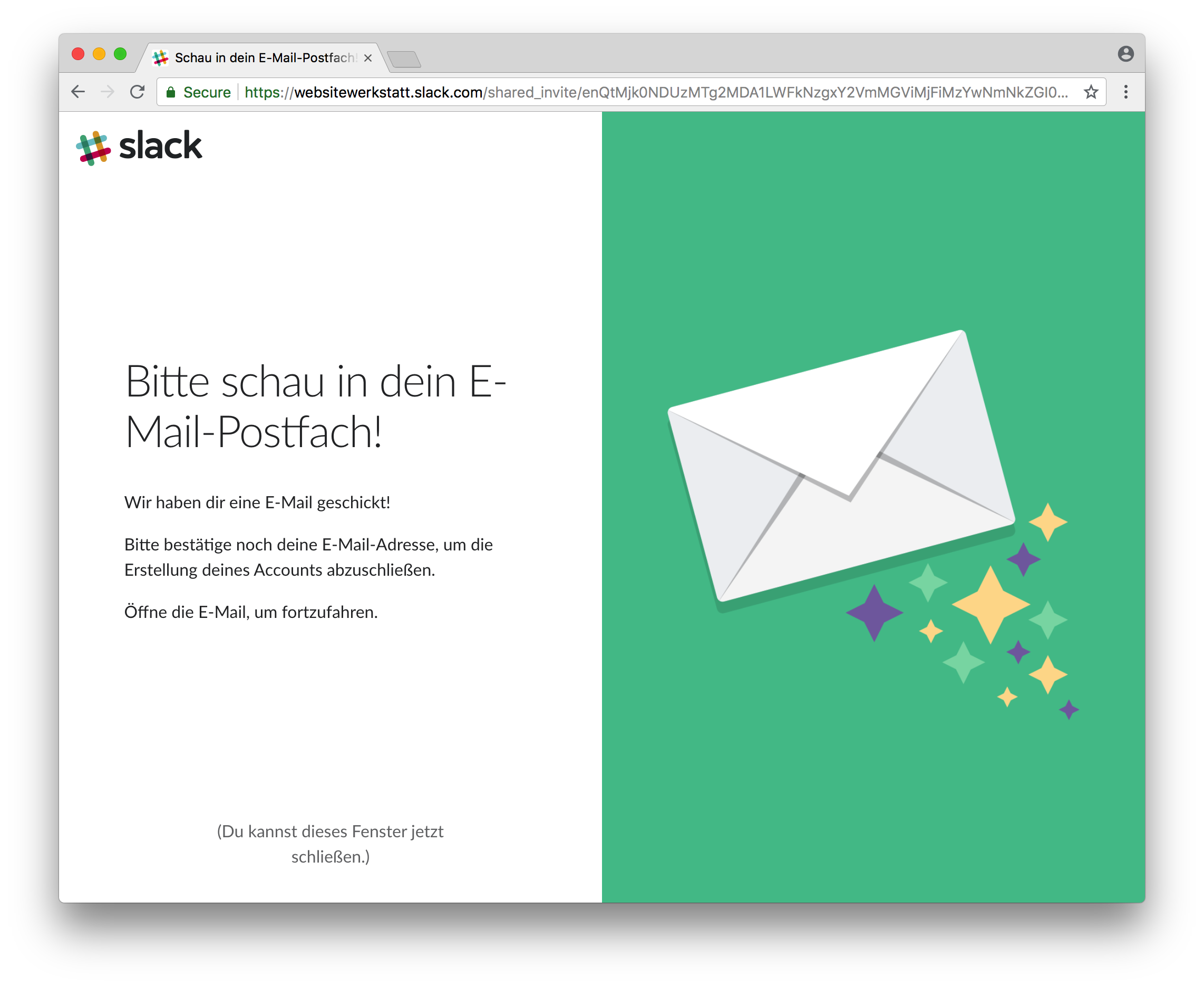
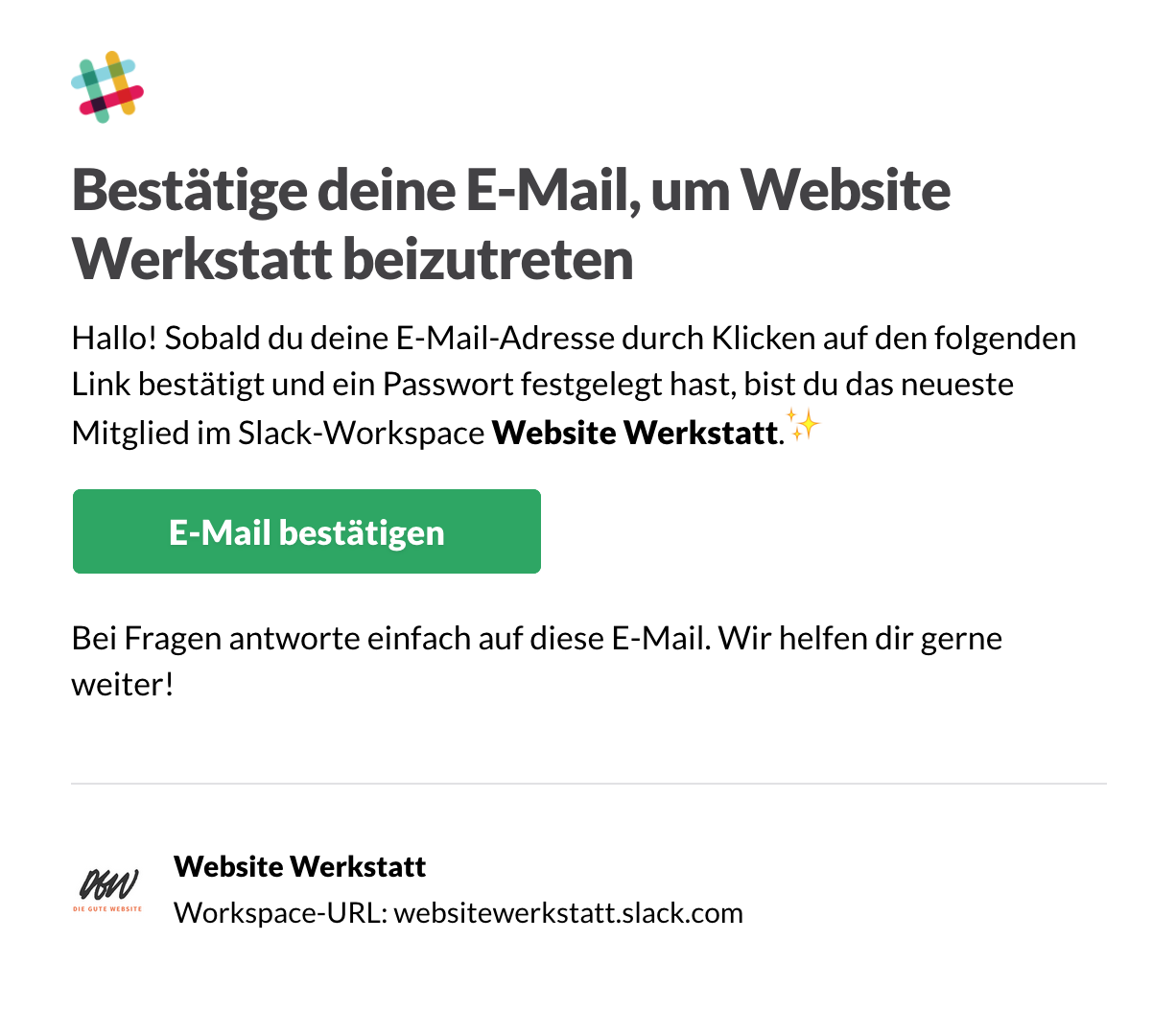
In dieser Mail klickst du auf den grünen Bestätigungs-Button „E-Mail bestätigen“. Dann wirst du zu der Slack-Seite geleitet, wo du dich anmelden kannst. Dafür trägst du hier deine gewünschten Daten ein, wählst ein sicheres Passwort und klickst ganz unten auf „Weiter“:

Dann darfst du zuerst die Nutzungsbedingungen lesen und mit „Ich stimme zu“ bestätigen:
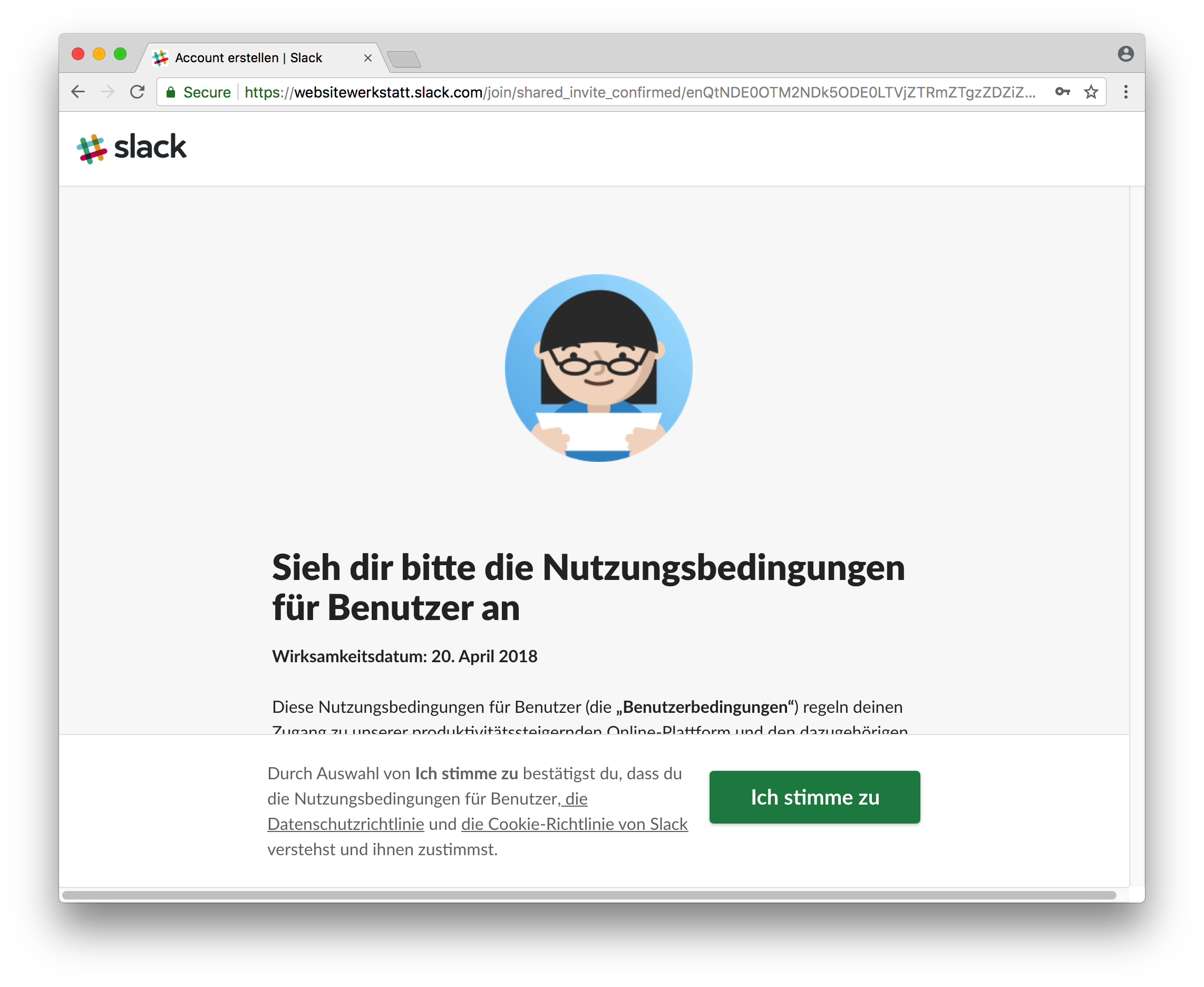
Danach wirst du freundlich begrüßt und kannst entweder „Slack entdecken“, oder, wenn du darauf keine Lust hast, kannst du das überspringen mit einem Klick auf „Tutorial überspringen“:
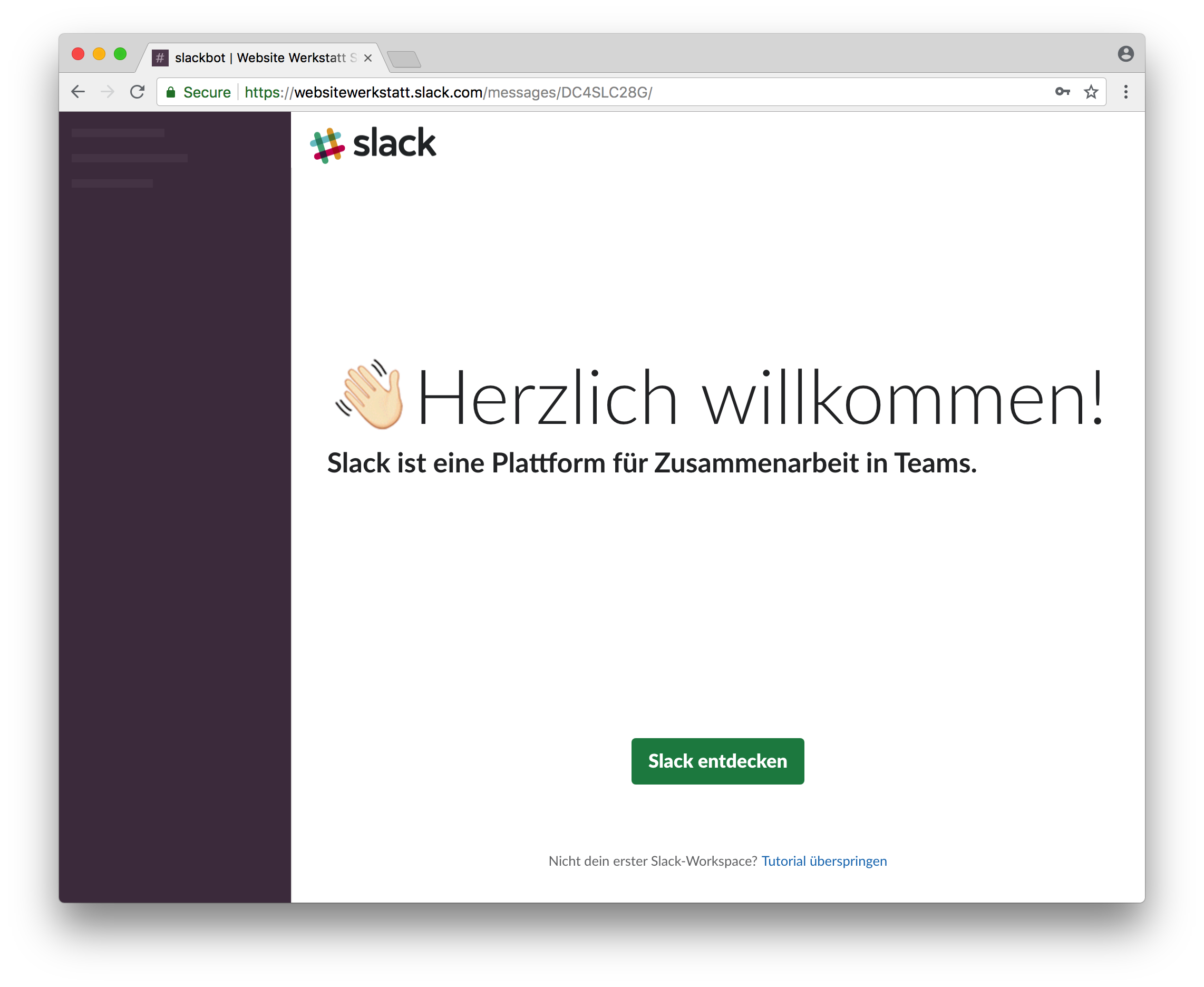
Wenn du die kleine Tour wählst, wird dir zum Beispiel gezeigt, was „Channels“ sind und wie du Direktnachrichten verschickst:
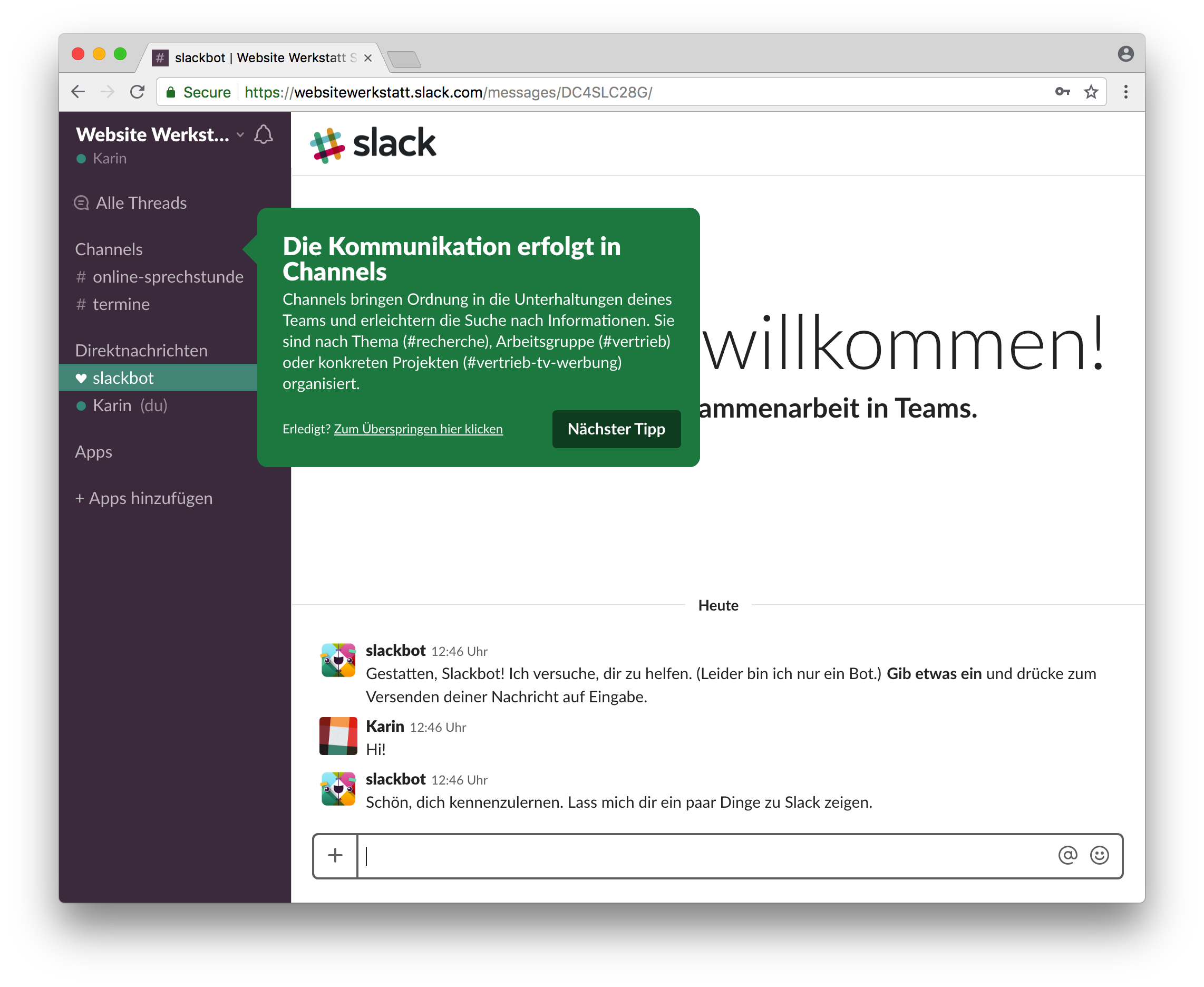
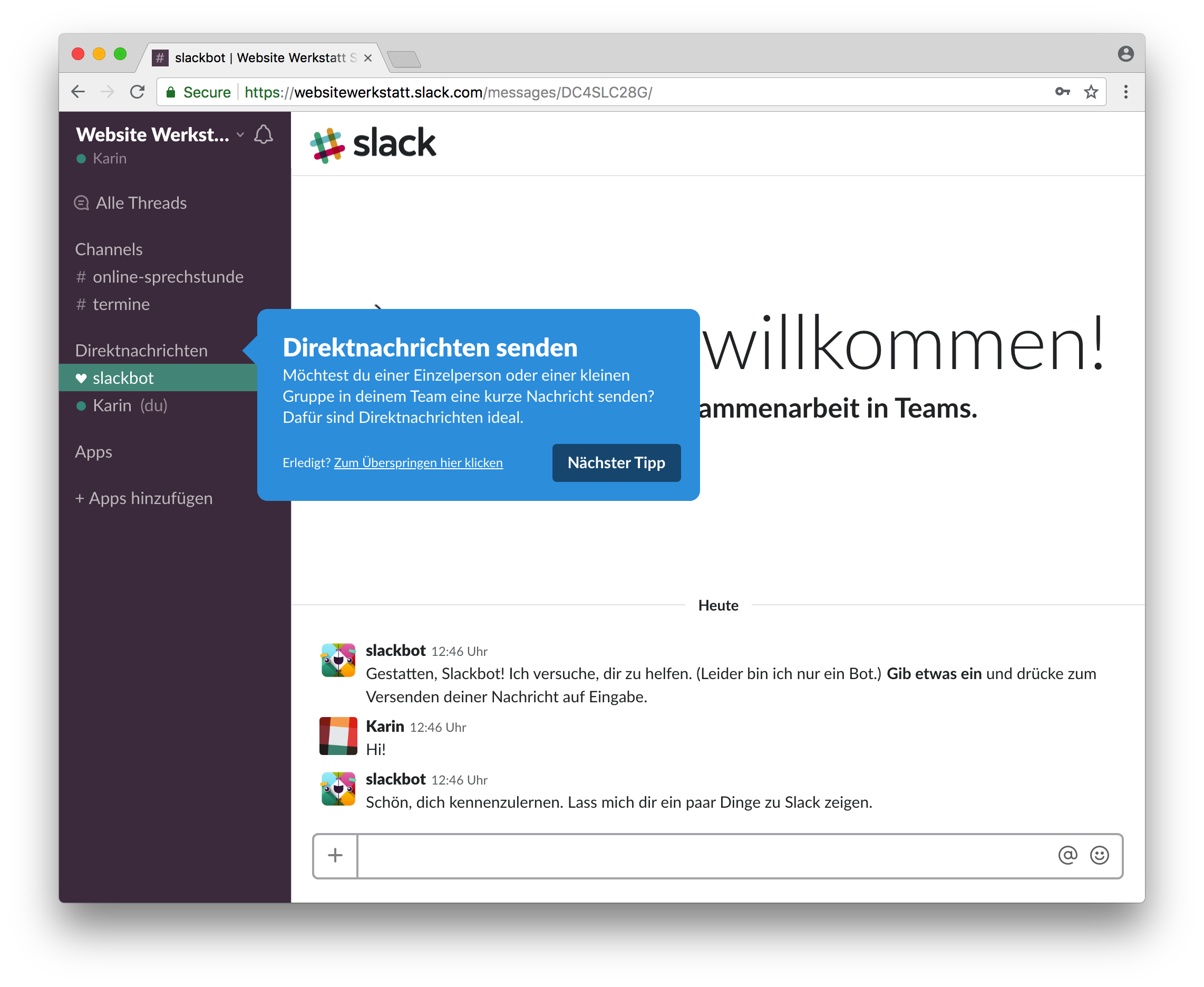
Dabei landest du automatisch im Chat-Bereich, und zwar zuerst im Chat mit einem Roboter, dem sogenannten „Slackbot“.
An dieser Stelle wirst du übrigens in dem blauen Balken oben gefragt, ob dein Browser dir anzeigen darf, wenn es etwas Neues im Slack gibt. Wenn du diese „Desktop-Benachrichtigungen“ aktivierst, kannst du in einem anderen Tab etwas anderes machen und wirst automatisch benachrichtigt, wenn zum Beispiel ich dir im Chat geantwortet habe:
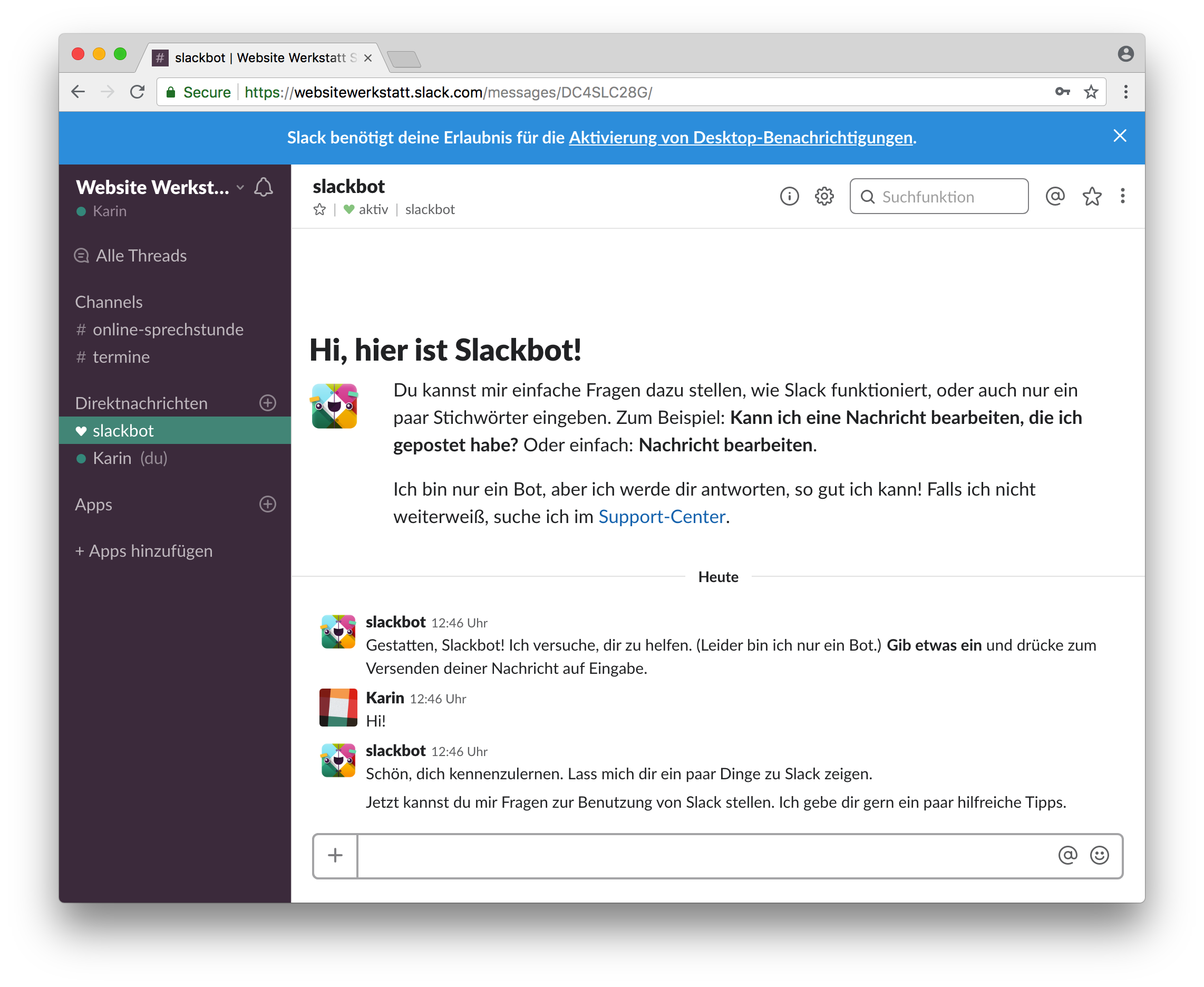
Mit dem Slackbot kannst du ein wenig „chatten“, oder du ignorierst ihn und schaust dir unsere beiden Chat-Bereiche an. Diese beiden Bereiche heißen „online-sprechstunde“ und „termine“, und du findest sie oben links in der aubergine-farbenen Leiste:
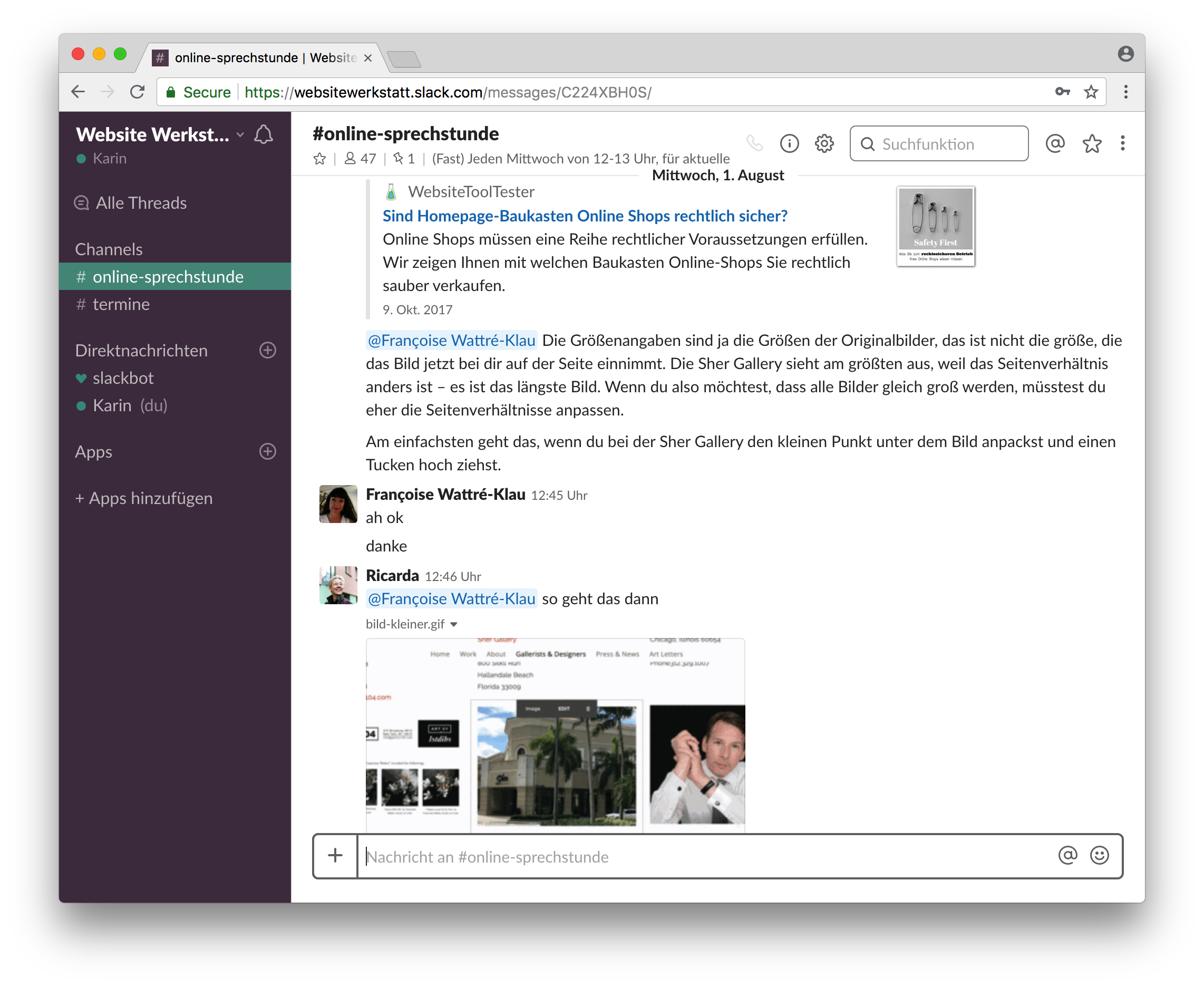
Hier in dem sogenannten „Channel“ (= Chat-Raum) für die Online Sprechstunde findet der eigentliche Chat statt. Hier gibst du einfach deine Fragen ein und wartest auf meine Antwort dazu! Mit einem „@“ kann ich dich erwähnen und dann wirst du benachrichtigt, dass diese Antwort an dich geht.
Falls du ein Bildschirmfoto einfügen möchtest, kannst du das in den Nachrichten-Bereich mit der Maus hineinziehen, dann erscheint automatisch ein Dialog zum Hochladen deines Bildes.
Der andere „Channel“ ist für die Termine:
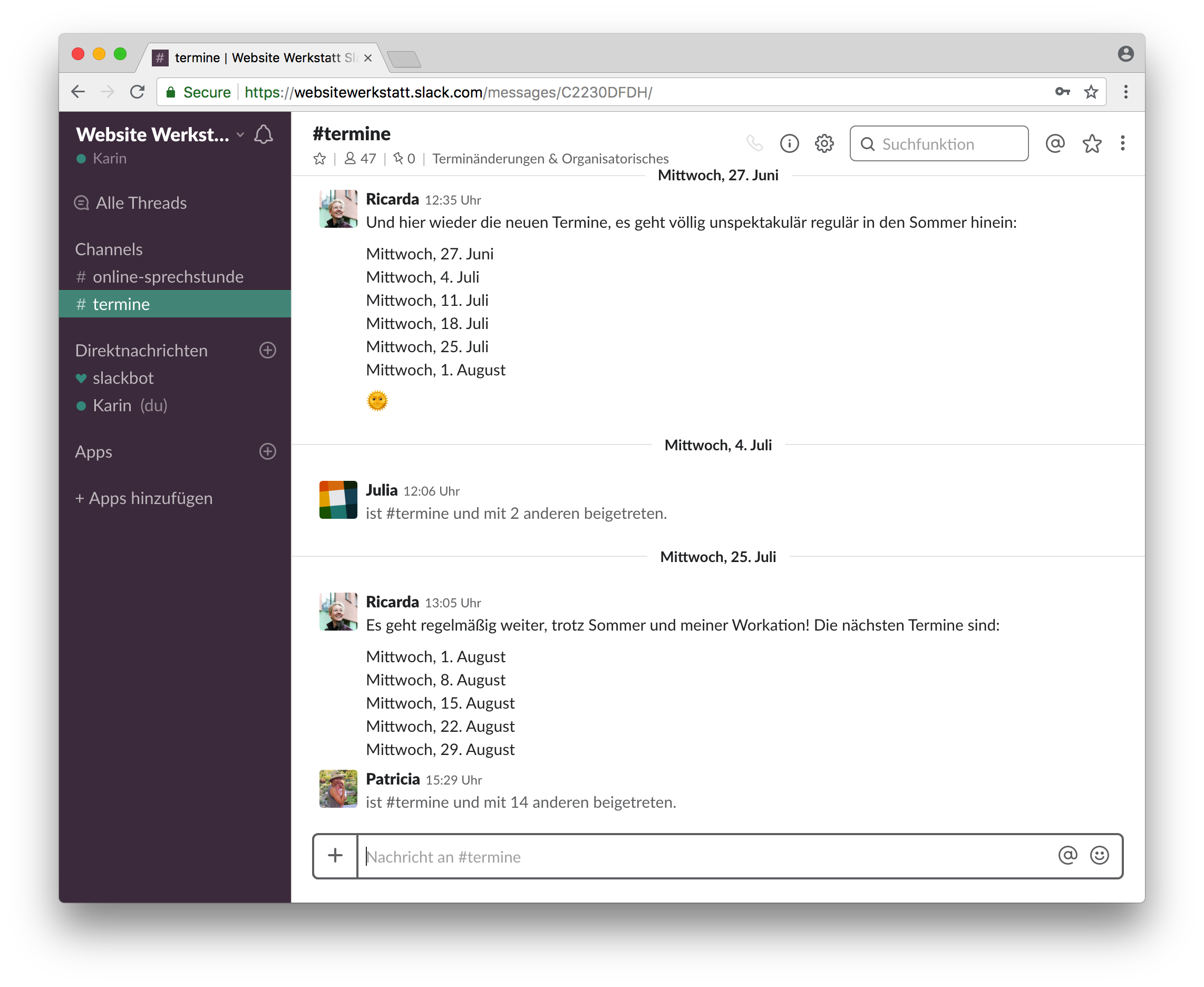
Hier kündige ich die kommenden Termine an, und eventuelle Terminverschiebungen.
So weit alles ganz machbar, oder? Falls du Fragen dazu hast oder es einen Schluckauf beim Anmelden gibt: Ich helfe dir!